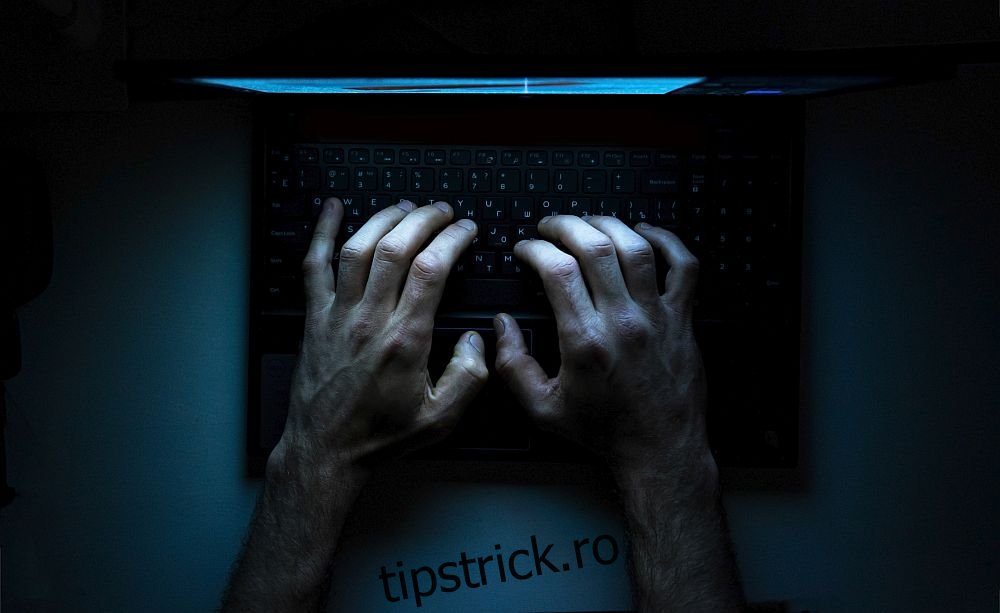O tastatură este un periferic de bază de care aveți nevoie cu un computer desktop. Singurul substitut pentru o tastatură fizică este un ecran tactil și un sistem de operare care vine cu sau care poate accepta o tastatură pe ecran. Un computer poate fi folosit fără mouse, dar nu poate fi folosit fără tastatură.
Problemele cu o tastatură sunt, în mod normal, legate de hardware, deoarece nu există multe lucruri care pot merge prost cu o tastatură la nivel de software. Dacă ți-ai scăpat tastatura și una dintre taste a ieșit afară, este posibil ca tasta să nu apese la fel de ușor după ce ai introdus-o la loc. Dacă nu ai curățat tastatura în timp, sau ai vărsat ceva pe ea, s-ar putea să-ți dea din nou probleme.
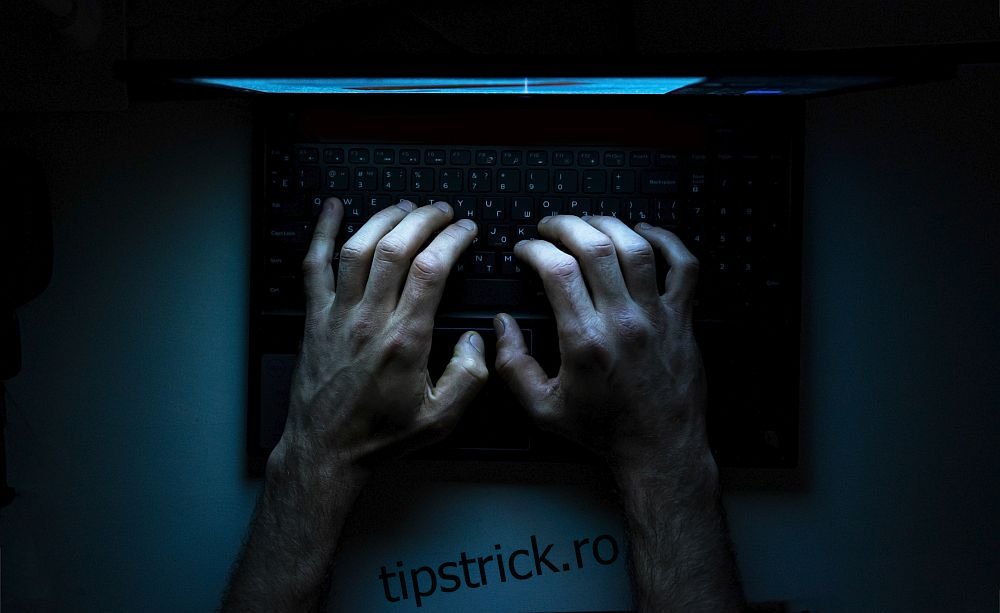
Cuprins
Când introduc numere, primesc litere
Tastaturile au diferite forme și dimensiuni, dar o diferență notabilă de dimensiune pe care o veți găsi este atunci când o tastatură are un tastatură numerică dedicată și când nu. În absența unui bloc numeric, există anumite taste pe tastatură care se dublează ca taste de introducere numerică. Pe lângă acest scenariu, cheile pot fi mapate la alte chei cu aplicații sau cu scripturi. Oricare dintre acestea poate face ca tastatura să tasteze numere în loc de litere. Încercați remediile de mai jos.

Tastatura de la tastatură numere în loc de litere
Încercați remediile de mai jos.
1. Dezactivați Num lock
O tastatură care nu are un bloc numeric dedicat va folosi anumite taste cu litere pentru a introduce numere. Aceste taste sunt activate prin activarea blocării numerice.
Pe tastatură, căutați tasta de blocare numerică.
Opriți tasta de blocare num atingând-o (tasta comută starea de blocare num).
Încercați să apăsați tastele de pe tastatură și nu vor mai introduce numere.
Notă: Dacă întâmpinați probleme în a ține evidența dacă blocarea numerelor este activată sau nu, puteți instala o aplicație care va adăuga o alertă pe ecran atunci când este activată sau dezactivată sau puteți activa alertele audio în Windows 10.

2. Dezactivați complet blocarea numerelor
Pe unele tastaturi, blocarea numerelor poate fi dezactivată complet (o puteți activa în continuare atunci când este necesar). Dezactivarea comutatorului va împiedica tastatura să introducă numere decât dacă doriți.
Pe tastatură, localizați tastele Fn și F11.
Atingeți tastele Fn+F11 pentru a dezactiva funcția de blocare număr.
Blocarea numerelor nu va mai activa sau dezactiva numerele și va exista în starea Oprit.
Notă: Alte combinații de tastatură de încercat dacă Fn+F11 nu face treaba sunt Fn+Num Lock sau Fn+Shift+Num Lock.
3. Dezactivați scripturile și instrumentele de remapare
Dacă rulați scripturi care remapează tastele de la tastatură, indiferent de tastele care sunt remapate, părăsiți-le pe toate. Este posibil ca scriptul să nu fi fost scris corect și să fie responsabil pentru introducerea incorectă de la tastatură.
Dacă aveți instrumente de remapare a tastaturii care rulează pe sistemul dvs., părăsiți-le și. Nu contează ce fel de chei remapează. Ele pot interfera cu intrarea tastaturii.
4. Tastați în modul sigur
Dacă toate celelalte nu reușesc și nu vă puteți da seama de ce tastatura introduce numere în loc de litere, rulați Windows 10 în modul sigur. Acest lucru vă va permite să determinați dacă problema este o aplicație sau nu.
Deschideți meniul Start.
Faceți clic pe butonul de pornire.
Țineți apăsată tasta Shift și faceți clic pe Restart.
Pe ecranul de pornire, accesați Depanare> Opțiuni avansate> Setări de pornire
Faceți clic pe butonul Restart.
Selectați opțiunea pentru modul sigur.
După ce ați pornit în modul sigur, testați tastatura.
Dacă tastele nu mai introduc numere, aveți o problemă cu aplicația sau scriptul pe mâini.
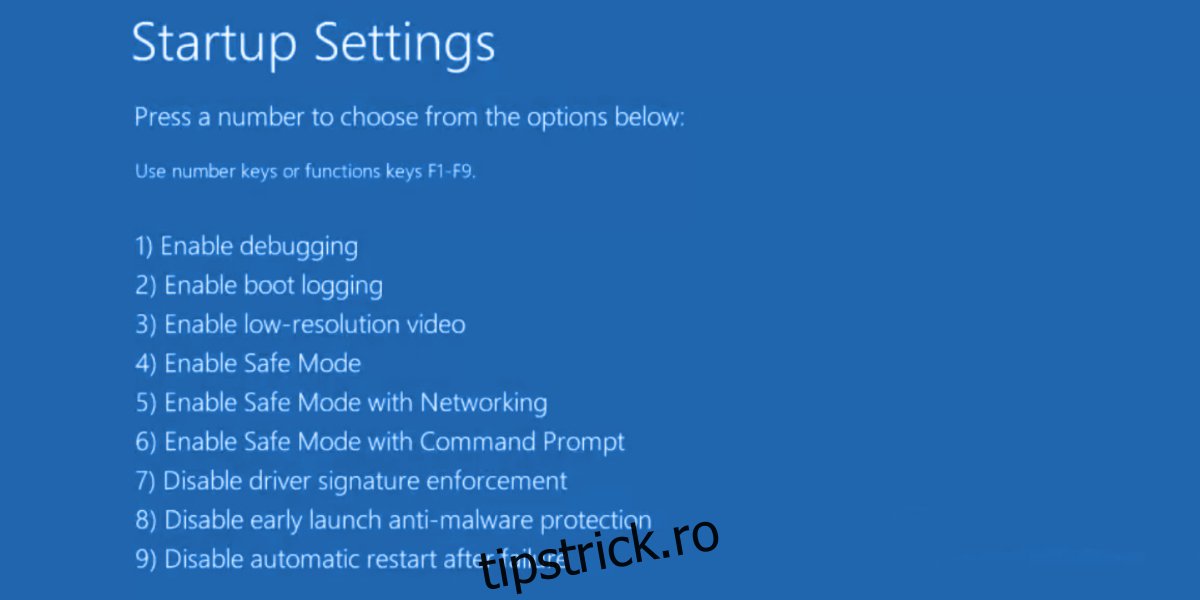
5. Găsiți aplicații problematice
Dacă o aplicație interceptează introducerea de la tastatură și nu vă puteți da seama care este, urmați acești pași.
Faceți clic dreapta pe bara de activități și selectați Manager de activități din meniul contextual.
Accesați fila Pornire.
Selectați fiecare articol, unul câte unul și faceți clic pe butonul de dezactivare.
Reporniți sistemul.
Deschideți Notepad (nu ar trebui să ruleze alte aplicații pe sistemul dvs.).
Testați tastatura. Dacă funcționează bine, una dintre aplicațiile tale de pornire este responsabilă.
Activați/rulați din nou aplicațiile, una câte una, și testați introducerea de la tastatură după ce fiecare aplicație a fost rulată pentru a determina care dintre ele cauzează probleme.
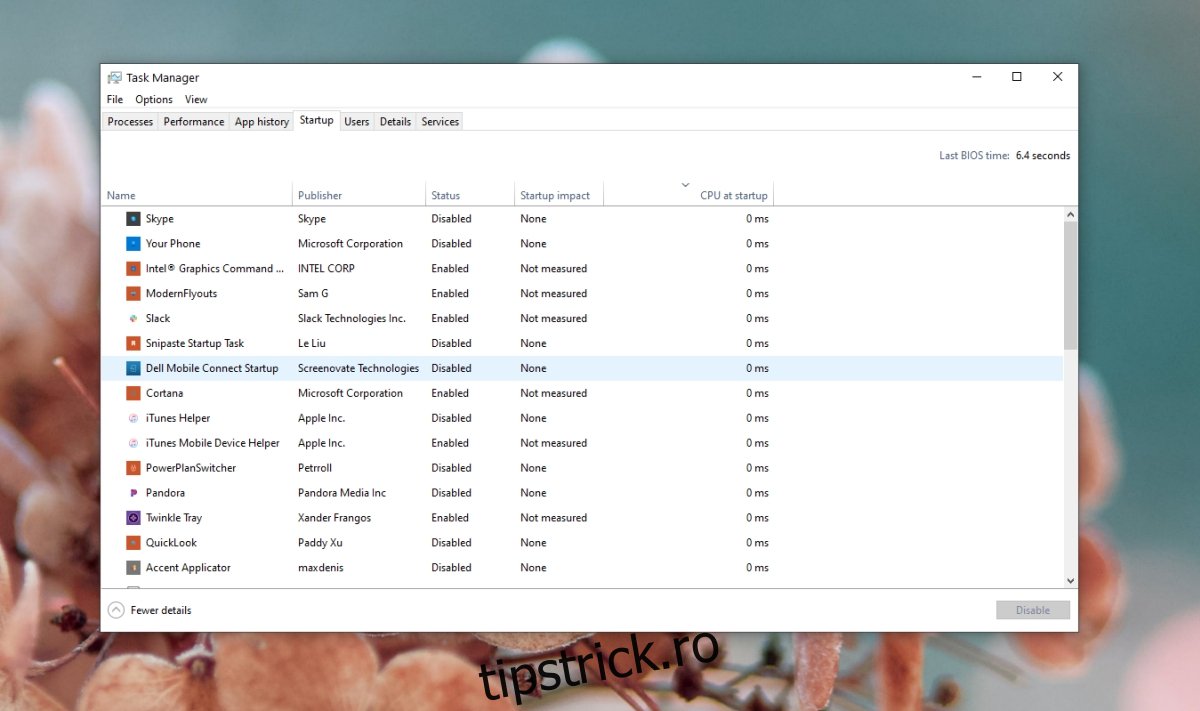
6. Probleme de intrare specifice aplicației
Dacă tastatura funcționează bine, dar introduce numere în loc de litere într-o anumită aplicație, este foarte probabil ca problema să aibă legătură cu propriile setări ale aplicației. De exemplu, dacă aveți o aplicație VoIP instalată pe sistemul dvs., este posibil să nu recunoască introducerea alfabetică. Explorați setările aplicației și verificați cum și dacă acceptă introducerea alfabetică. Dacă nu, nu puteți face nimic în afara utilizării unei alte aplicații.
Concluzie
Tastaturile sunt hardware simple și, în general, nu funcționează bine. Deteriorarea hardware a unei tastaturi va împiedica introducerea tastaturii, dar nu va schimba caracterul introdus la apăsarea tastei. Remediile de mai sus vă vor ajuta să restrângeți problema și să o rezolvați rapid.